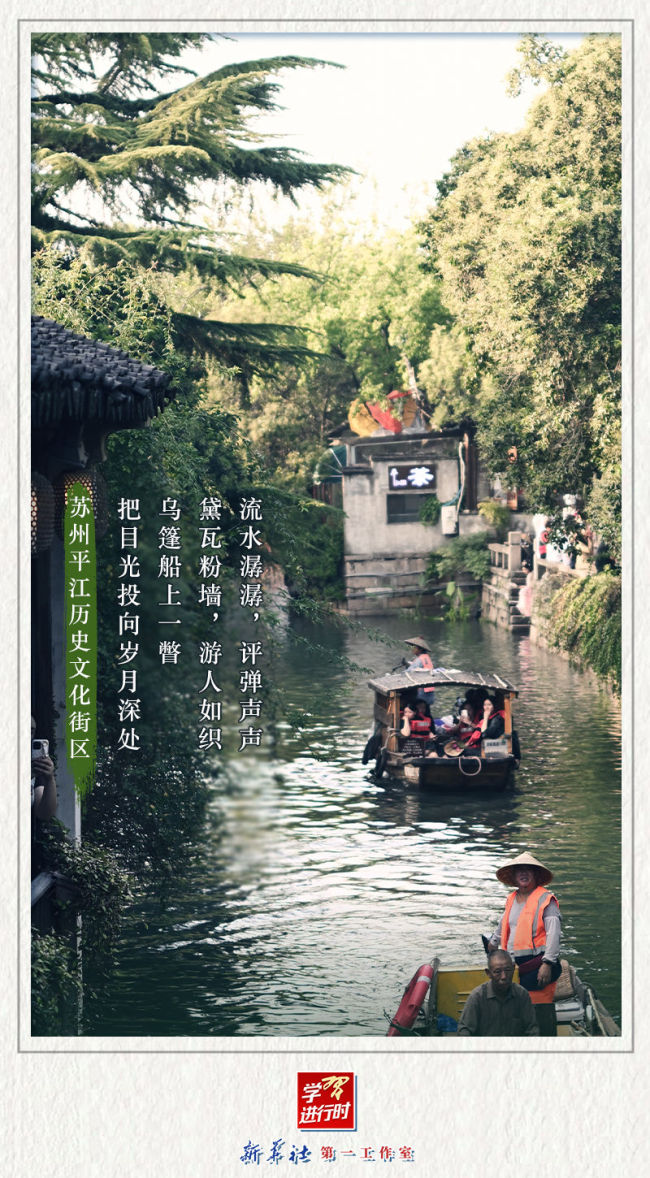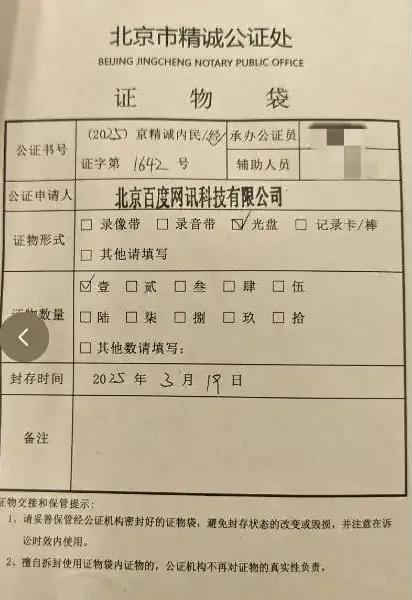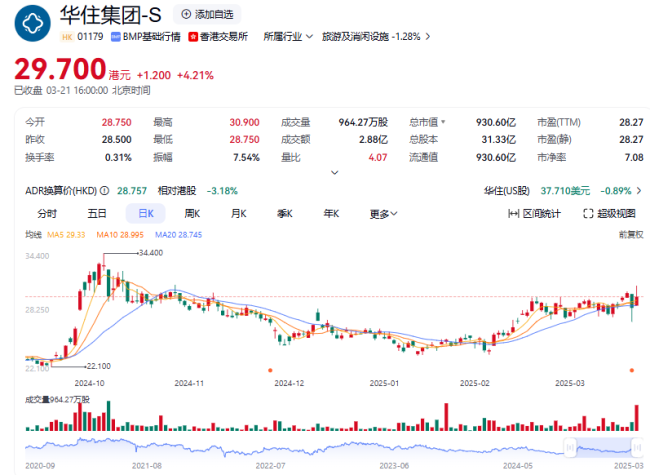百洋医药控股股东拟减持不超3%公司股份
2025-03-21 来源:pengjian
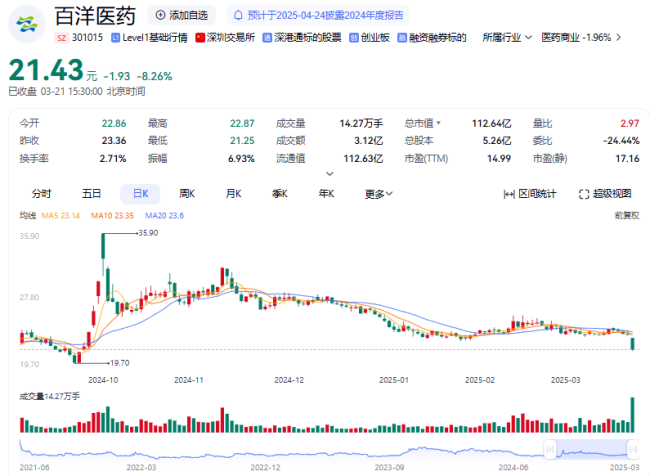
图源:网络
3月20日晚间,百洋医药(301015)发布公告称,公司控股股东百洋医药集团有限公司(以下简称“百洋集团”)计划在公告披露之日起15个交易日后的三个月内以集中竞价和(或)大宗交易方式减持公司股份不超过1576.86万股(占公司总股本3%)。
截至公告日,百洋集团持有公司股份3.69亿股,占公司总股本70.22%。
相关推荐:
- 2025-03-22
- 2025-03-22
- 2025-03-22